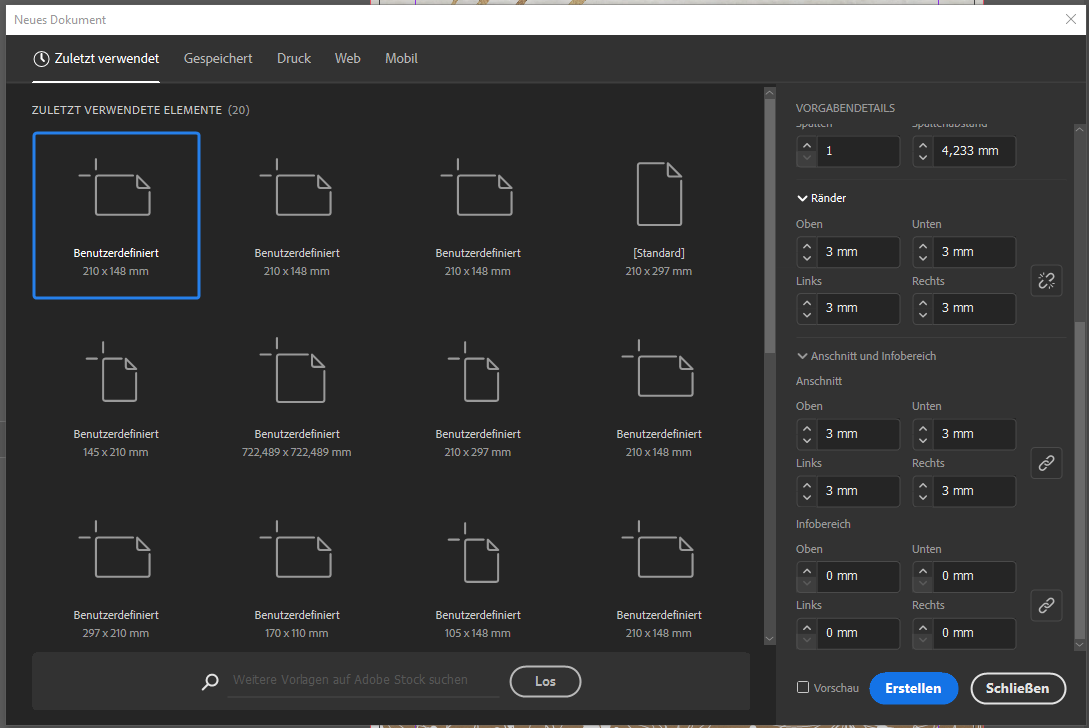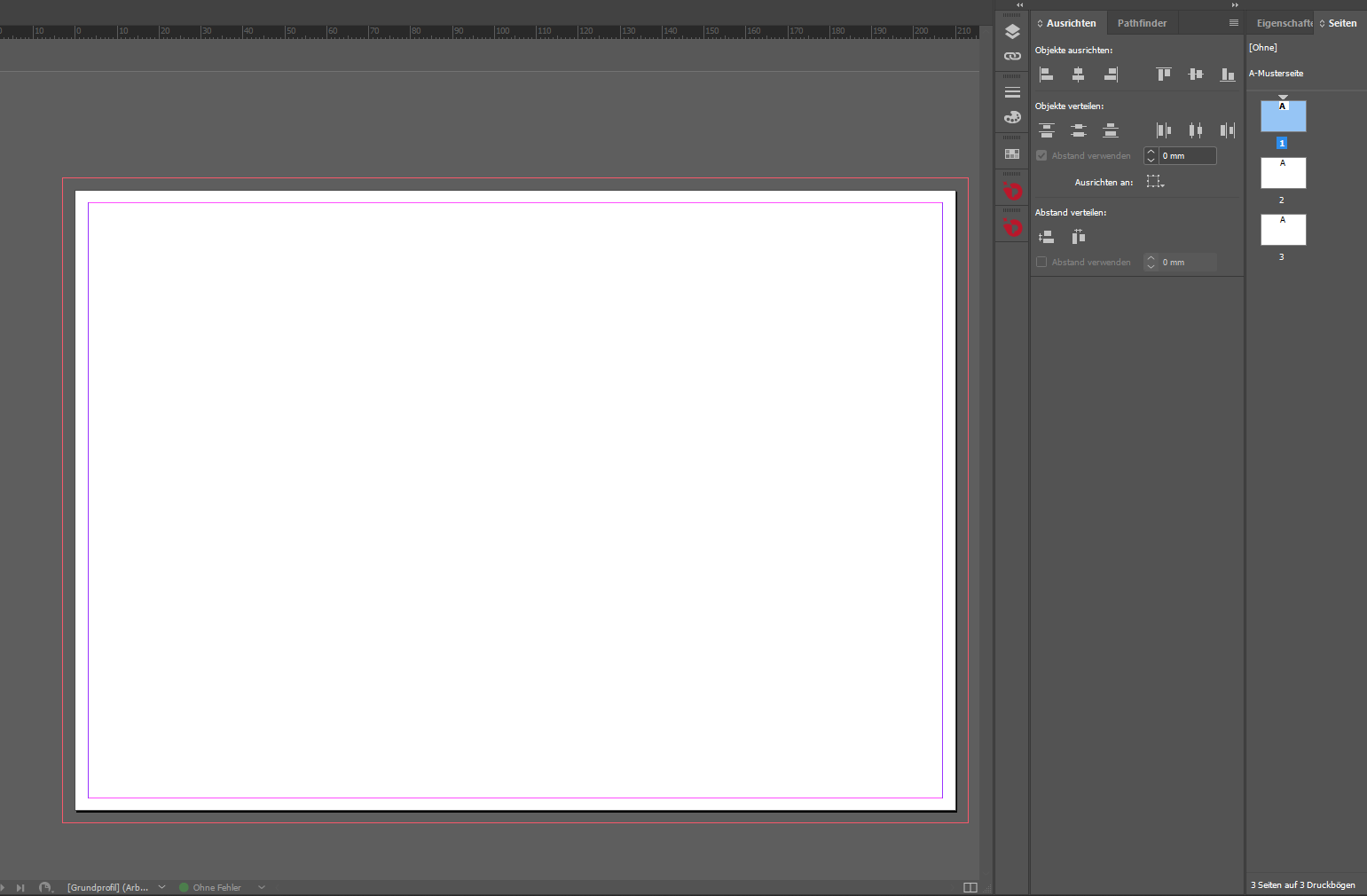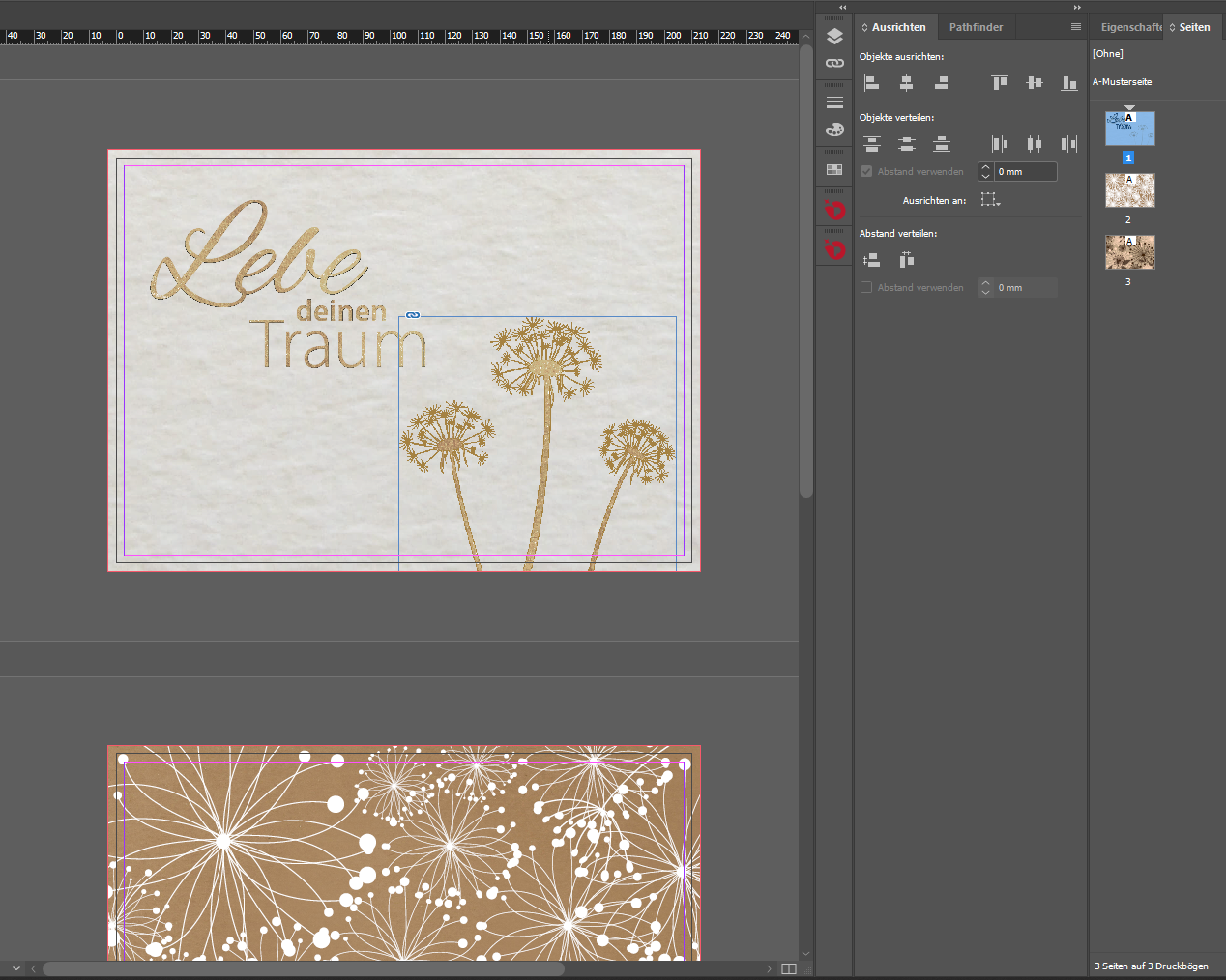Sortendruck Tutorial
Anlegen richtiger Daten
Sie wollen Ihre Postkarten oder andere Drucksachen mit verschiedenen Motiven drucken lassen?
Bei uns haben Sie die Möglichkeit bis zu zehn verschiedene Sorten zu bestellen.
Wenn Sie zum Beispiel 1000 Karten bestellen, können Sie diese in 10 Sorten drucken lassen.
Sie erhalten jede Sorte dann in Auflage 100. Bitte achten Sie darauf, dass Ihre Gesamtauflage durch die Anzahl der bestellten Sorten teilbar ist. Beispiel: 100 Postkarten mit vier Sorten ergeben 4 x 25 Postkarten.
Bei Sortendruck sollten Sie diese sechs Hinweise beachten:
- Bitte legen Sie beim Sortendruck nur eine Druckdatei an. Beispiel: Zehn Sorten mit beidseitigem Druck: Ihre Druckdatei hat 20 Seiten. Wenn Ihre Auflage dann zum Beispiel 500 Stück enthält, wird automatisch jede Sorte in Auflage 50 gedruckt.
- Bitte legen Sie Ihre Druckdaten im Farbraum CMYK an.
- Sie können in einem Auftrag Hoch- und Querformat nicht mischen. Bitte machen Sie zwei verschiedene Bestellungen.
- Beim zweiseitigen Druck ist die erste Seite immer die Vorderseite und die zweite Seite die Rückseite.
- Bitte legen Sie immer 3 mm Beschnitt an. Es wird Ihr Motiv ringsum 3 mm größer gedruckt und dann auf Ihr Endformat sauber beschnitten. Hinweise zum Beschnitt anlegen finden Sie bei jedem Produkt im Shop unter Maßvorlagen (rechts oben).
- Falls Sie beim beidseitigen Druck keine zwei PDF-Seiten anlegen können, laden Sie bitte Einzelseiten hoch. Es ist aber wichtig, dass Sie die Einzelseiten eindeutig benennen. Die erste PDF-Datei heißt dann sorte1_vorderseite und die zweite PDF-Datei sorte1_rueckseite.
InDesign
Motive richtig anlegen
1. Druck-PDF mit drei Sorten:
Öffnen Sie in InDesign ein neues Dokument. Geben Sie bei Seiten die Breite und die Höhe ein. Geben bei Seiten die Zahl 6 ein, wenn Sie drei Sorten mit Vorder- und Rückseite anlegen wollen. Wenn bei jeder Sorte nur die Vorderseite bedruckt wird, geben Sie die Zahl 3 ein. Achten Sie darauf, dass bei Doppelseite kein Haken gesetzt ist.
2. Beschnitt anlegen:
Bei Anschnitt tragen Sie bitte überall die Zahl 3 ein. Ihre Druck-PDF wird dadurch ringsum 3 mm größer angelegt und größer gedruckt. Nach dem Druck wird der Druck sauber auf Ihr gewähltes Format zugeschnitten. Klicken Sie auf Erstellen. Hinweis: Je nach Druckverfahren kann sich der Standard-Beschnitt von 3 mm ändern. Den genauen Wert finden Sie beim Infoblatt Maßvorlagen, das Sie bei jedem Produkt im Shop rechts oben finden.
3. Dokument mit drei Sorten:
Es öffnet sich ein Dokument mit drei leeren Seiten. Das weiße Feld ist Ihr Druck nach dem Beschnitt auf Endformat. Ziehen Sie Flächen und Bilder 3 mm bis zum äußeren roten Beschnittrahmen. Der Rahmen im weißen Feld zeigt Ihnen die Grenze für wichtige Texte und Bilddetails. Die 3 mm bis zum Endformat ist der anschnittgefährdete Bereich. Sie sollten dort keine wichtigen Details platzieren.
4. Druck-PDF exportieren:
Wenn Sie mit Ihrem Design fertig sind speichern Sie Ihre InDesign-Datei. Für den Druck wird eine PDF-Druckdatei benötigt. Klicken Sie dazu auf den Reiter Datei und danach auf Exportieren. Bitte wählen Sie Adobe PDF (Druck)*(pdf). Mit dieser Wahl erzielen Sie die bestmögliche Druckqualität. Die fertige PDF-Datei können Sie ganz einfach am Ende der Bestellung hochladen.